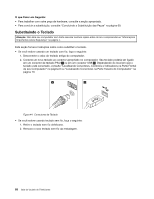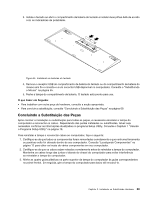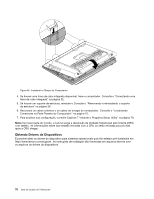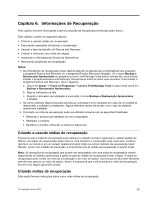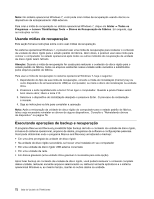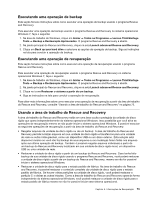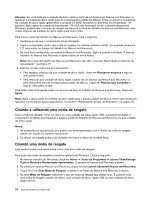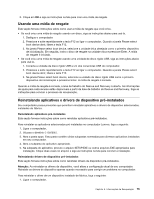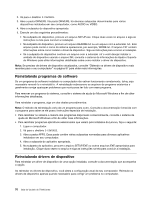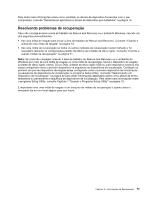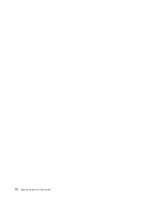Lenovo ThinkCentre M92z (Brazilian Portuguese) User Guide - Page 85
Executando uma operação de backup, Usando a área de trabalho do Rescue and Recovery
 |
View all Lenovo ThinkCentre M92z manuals
Add to My Manuals
Save this manual to your list of manuals |
Page 85 highlights
Executando uma operação de backup Esta seção fornece instruções sobre como executar uma operação de backup usando o programa Rescue and Recovery. Para executar uma operação de backup usando o programa Rescue and Recovery no sistema operacional Windows 7, faça o seguinte: 1. Na área de trabalho do Windows, clique em Iniciar ➙ Todos os Programas ➙ Lenovo ThinkVantage Tools ➙ Backup e Restauração Aprimorados. O programa Rescue and Recovery é aberto. 2. Na janela principal do Rescue and Recovery, clique na seta Launch advanced Rescue and Recovery. 3. Clique em Back up your hard drive e selecione as opções da operação de backup. Siga as instruções na tela para concluir a operação de backup. Executando uma operação de recuperação Esta seção fornece instruções sobre como executar uma operação de recuperação usando o programa Rescue and Recovery. Para executar uma operação de recuperação usando o programa Rescue and Recovery no sistema operacional Windows 7, faça o seguinte: 1. Na área de trabalho do Windows, clique em Iniciar ➙ Todos os Programas ➙ Lenovo ThinkVantage Tools ➙ Backup e Restauração Aprimorados. O programa Rescue and Recovery é aberto. 2. Na janela principal do Rescue and Recovery, clique na seta Launch advanced Rescue and Recovery. 3. Clique no ícone Restaurar o sistema a partir de um backup. 4. Siga as instruções na tela para concluir a operação de recuperação. Para obter mais informações sobre como executar uma operação de recuperação a partir da área de trabalho do Rescue and Recovery, consulte "Usando a área de trabalho do Rescue and Recovery" na página 73. Usando a área de trabalho do Rescue and Recovery A área de trabalho do Rescue and Recovery reside em uma área oculta e protegida da unidade de disco rígido que opera independentemente do sistema operacional Windows. Isso possibilita que você ative as operações de recuperação mesmo se não puder iniciar o sistema operacional Windows. É possível executar as seguintes operações de recuperação a partir da área de trabalho do Rescue and Recovery: • Resgatar arquivos da unidade de disco rígido ou de um backup: A área de trabalho do Rescue and Recovery permite localizar arquivos em sua unidade de disco rígido e transferi-los para uma unidade de rede ou outra mídia gravável, como um dispositivo USB ou um disco externo. Esta solução está disponível mesmo se você não fez backup de seus arquivos ou se mudanças foram feitas nos arquivos após sua última operação de backup. Também é possível resgatar arquivos individuais a partir de um backup do Rescue and Recovery localizado em sua unidade de disco rígido local, um dispositivo USB ou uma unidade de rede. • Restaurar a unidade de disco rígido a partir de um backup do Rescue and Recovery: Caso tenha feito backup de sua unidade de disco rígido usando o programa Rescue and Recovery, você poderá restaurar a unidade de disco rígido a partir de um backup do Rescue and Recovery, mesmo se não for possível iniciar o sistema operacional Windows. • Restaurar a unidade de disco rígido para o estado padrão de fábrica: Na área de trabalho do Rescue and Recovery, é possível restaurar o conteúdo completo da unidade de disco rígido para o estado padrão de fábrica. Se houver várias partições na unidade de disco rígido, você poderá restaurar a partição C: e deixar as outras intactas. Como a área de trabalho do Rescue and Recovery opera de forma independente do sistema operacional Windows, você poderá restaurar a unidade de disco rígido para o estado padrão de fábrica mesmo se não for possível iniciar esse sistema operacional. Capítulo 6. Informações de Recuperação 73